Chcete-li co nejlépe využít tlačítko Akce na iPhonu 15 Pro, musíte přiřadit vlastní zkratku iOS, která vám pomůže ušetřit čas. To je snadné, pokud hojně používáte aplikaci Zkratky, ale pokud ji neznáte a nemáte nápady, uvádíme několik skvělých příkladů.
Table of Contents
Jak přiřadit zkratku k akčnímu tlačítku vašeho iPhone
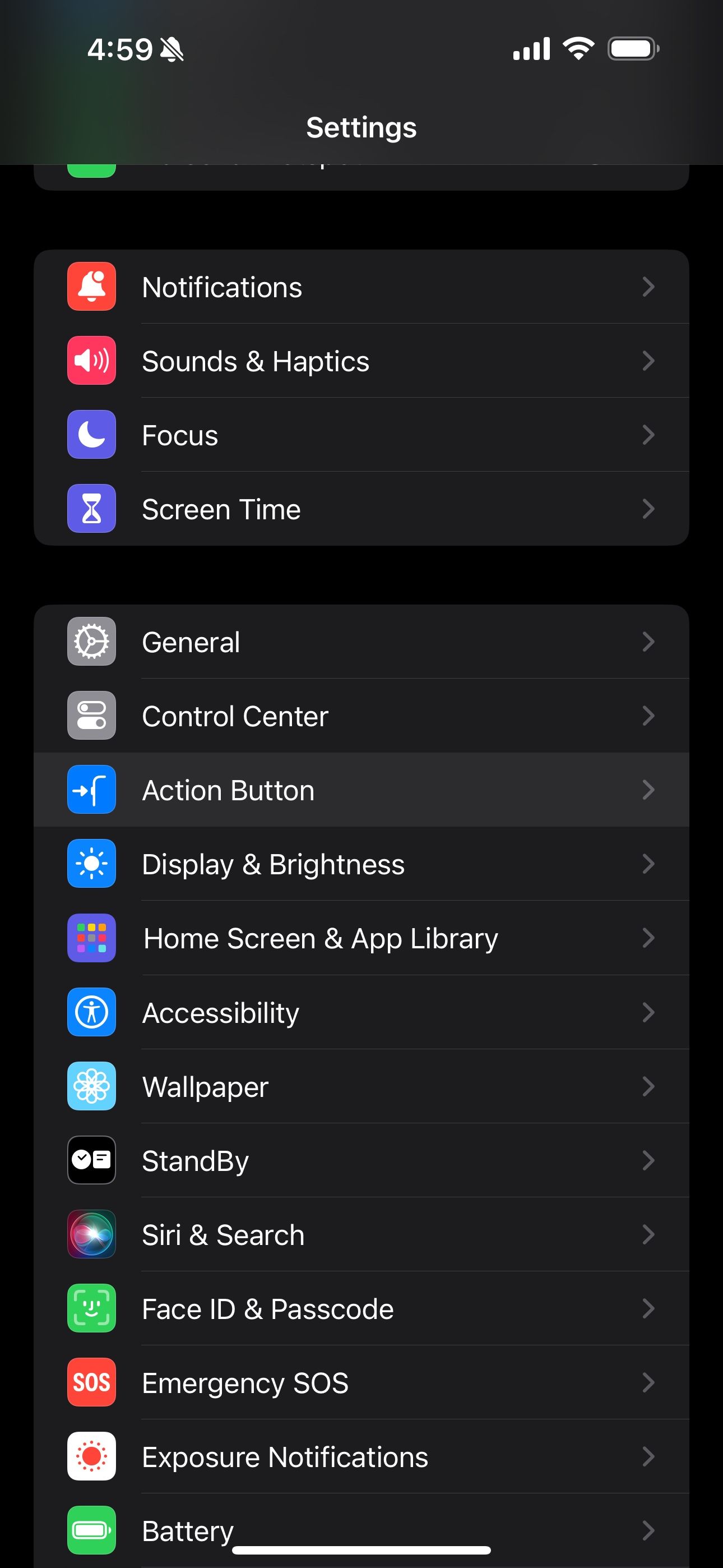
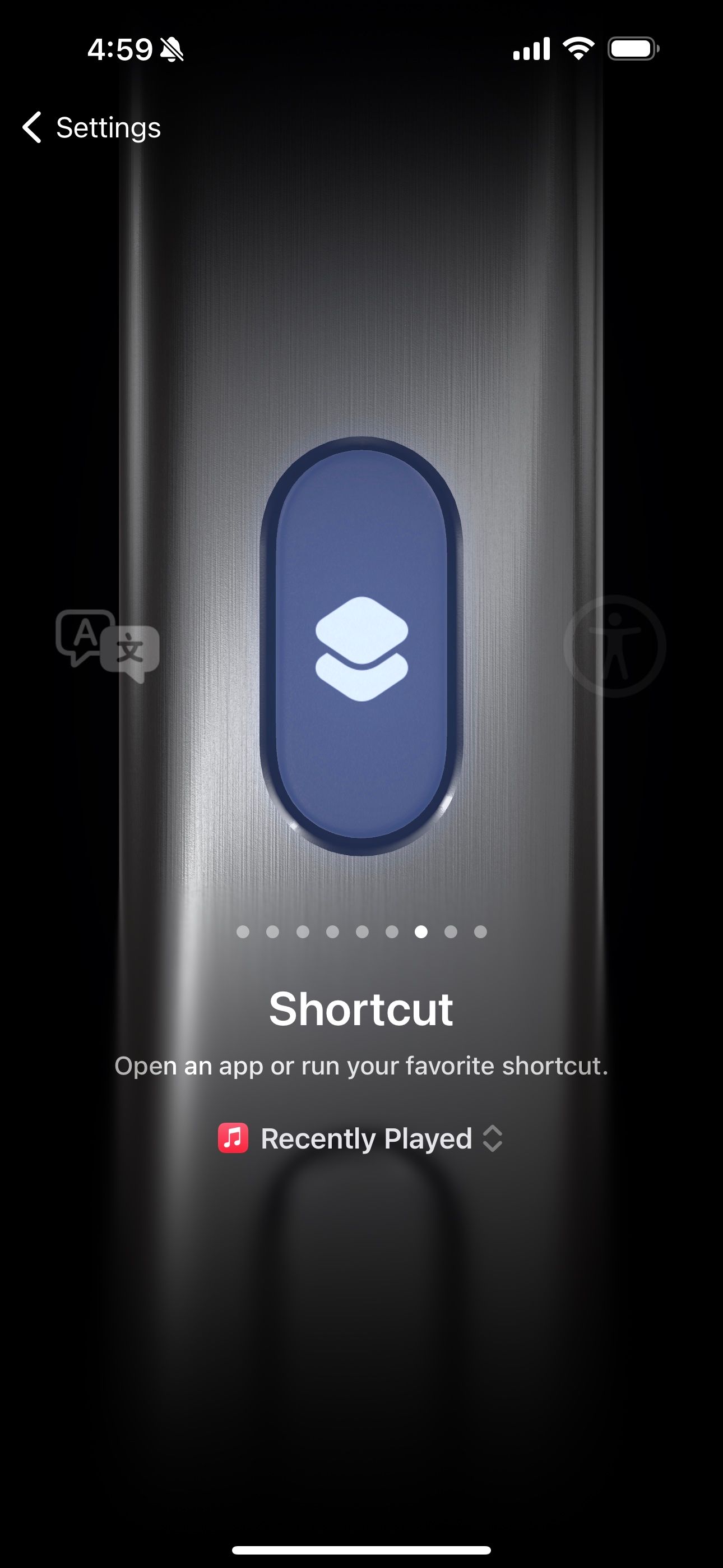
Než začnete, stojí za to vědět, jak přiřadit zkratku k tlačítku Akce vašeho iPhone. Přejděte do Nastavení > Tlačítko akce a přejeďte prstem doleva, dokud nenajdete možnost Zástupce.
Vyberte libovolnou zkratku; až příště dlouze stisknete tlačítko Akce, dostanete na Dynamic Island svého iPhonu potvrzení, že jste spustili zkratku.
Pro každý níže uvedený nápad na zkratku jej nejprve sestavíte v aplikaci Zkratky a poté zamíříte do aplikace Nastavení, jak bylo zmíněno, a naprogramujte jej na tlačítko Akce na vašem iPhone.
1. Poznamenejte si něco do poznámky
Jak skvělé by bylo mít způsob, jak si rychle něco poznamenat na svůj iPhone, aniž byste museli najít aplikaci Poznámky nebo přejet prstem dolů z Ovládacího centra? Díky aplikaci Zkratky můžete na vašem iPhonu naprogramovat tlačítko Akce tak, aby jedním stisknutím otevřelo novou poznámku, takže můžete hned začít psát.
Chcete-li vytvořit tuto zkratku, spusťte aplikaci Zkratky, klepněte na tlačítko plus (+) v pravém horním rohu a vyberte Přidat akci. Nyní vyhledejte „poznámku“ a ze zobrazených výsledků vyberte akci Vytvořit poznámku. Můžete dokonce nastavit, aby se pokaždé předem vyplnil textem, nebo jej automaticky uložil do složky dle vašeho výběru.
2. Zapněte a vypněte osvětlení domova
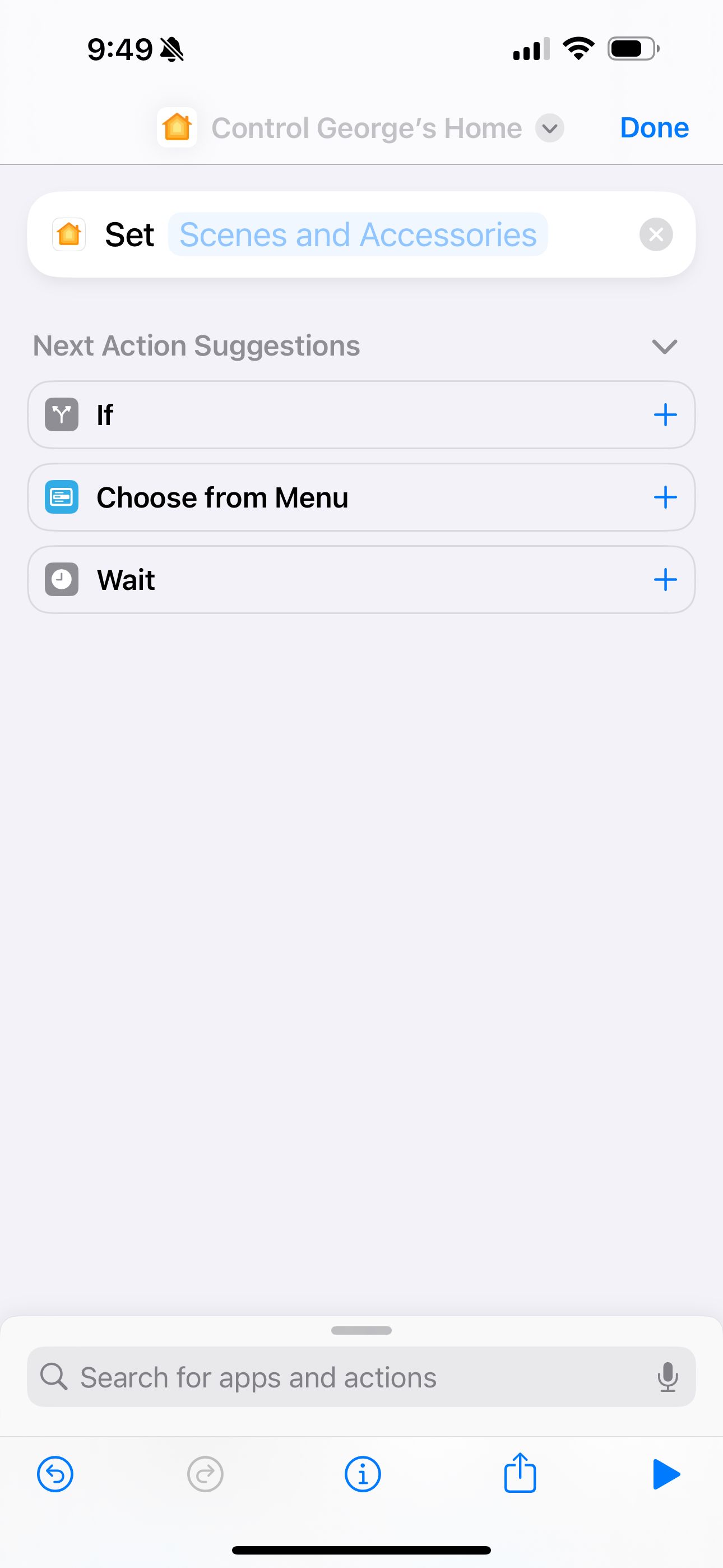
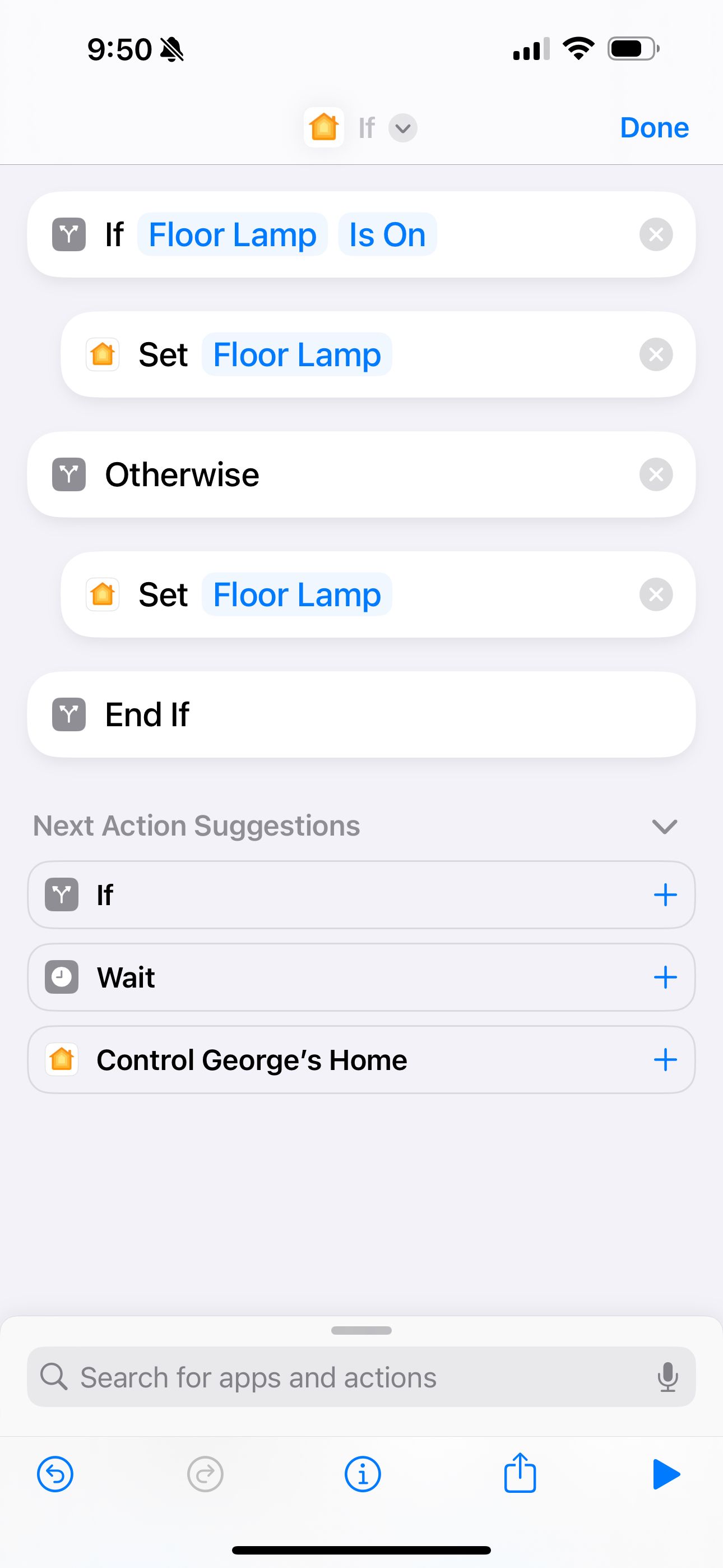
Pokud máte chytrá světla s podporou HomeKit, můžete naprogramovat tlačítko Akce na svém iPhonu tak, aby nastavilo konkrétní scénu. Chcete-li začít, vyhledejte „domov“ v nabídce Přidat akci aplikace Zástupci a z výsledků vyberte akci Ovládnout domov. Poté vyberte scénu nebo příslušenství, které chcete použít, a jste téměř připraveni na základní použití.
V případě potřeby můžete navíc do zástupce přidat akci If a vše vypnout nebo zapnout v závislosti na aktuálním stavu. Pokud tedy odcházíte z domu a máte rozsvícená světla, stisknutím tlačítka Akce je vypnete, a pokud se vracíte domů a všechna světla jsou zhasnutá, stisknutím je znovu rozsvítíte. Při nastavování této zkratky se v návrzích zobrazí akce If.
3. Přidejte novou událost kalendáře za běhu
Možná si nemusíte pamatovat něco konkrétního v poznámce, ale spíše si vzpomenout na blížící se událost. V takovém případě použijte klávesové zkratky, aby tlačítko Akce spustilo podokno Nová událost v aplikaci Kalendář společnosti Apple.
Po klepnutí na Přidat akci v nabídce vytváření zástupců vyhledejte „kalendář“ a z výsledků vyberte Přidat novou událost. Ujistěte se, že pro každé pole dlouze stisknete a vyberete možnost Zeptat se pokaždé.
Některé aplikace kalendáře třetích stran to také podporují, takže pokud používáte něco jiného než aplikaci Kalendář od Apple, zkuste to vyhledat v Zástupcích, abyste zjistili, zda je k dispozici vhodná akce.
4. Přehrajte si svou vlastní hudební stanici
Pokud používáte Siri a Apple Music společně, možná znáte jednoduchý příkaz „Play some music“. To čerpá z vaší personalizované hudební stanice, kterou Apple Music přizpůsobí na základě vašich oblíbeností a historie poslechu. Doporučení jsou obvykle na místě, takže ať už chcete jamovat nebo poslouchat hudbu na pozadí, zvažte namapování tlačítka Akce na tuto stanici.
Po klepnutí na Přidat akci v nové místní nabídce vyhledejte „hudbu“ a najděte akci Hudba Play. Poté klepněte na pole Hudba a vyberte Poslouchat nyní nebo Rádio, abyste našli svou stanici. V názvu by mělo být vaše celé jméno. Alternativně můžete použít tuto akci zkratky k mapování tlačítka Akce vašeho iPhone na seznam skladeb nebo interpreta z vaší knihovny.
5. Vyvolejte ChatGPT
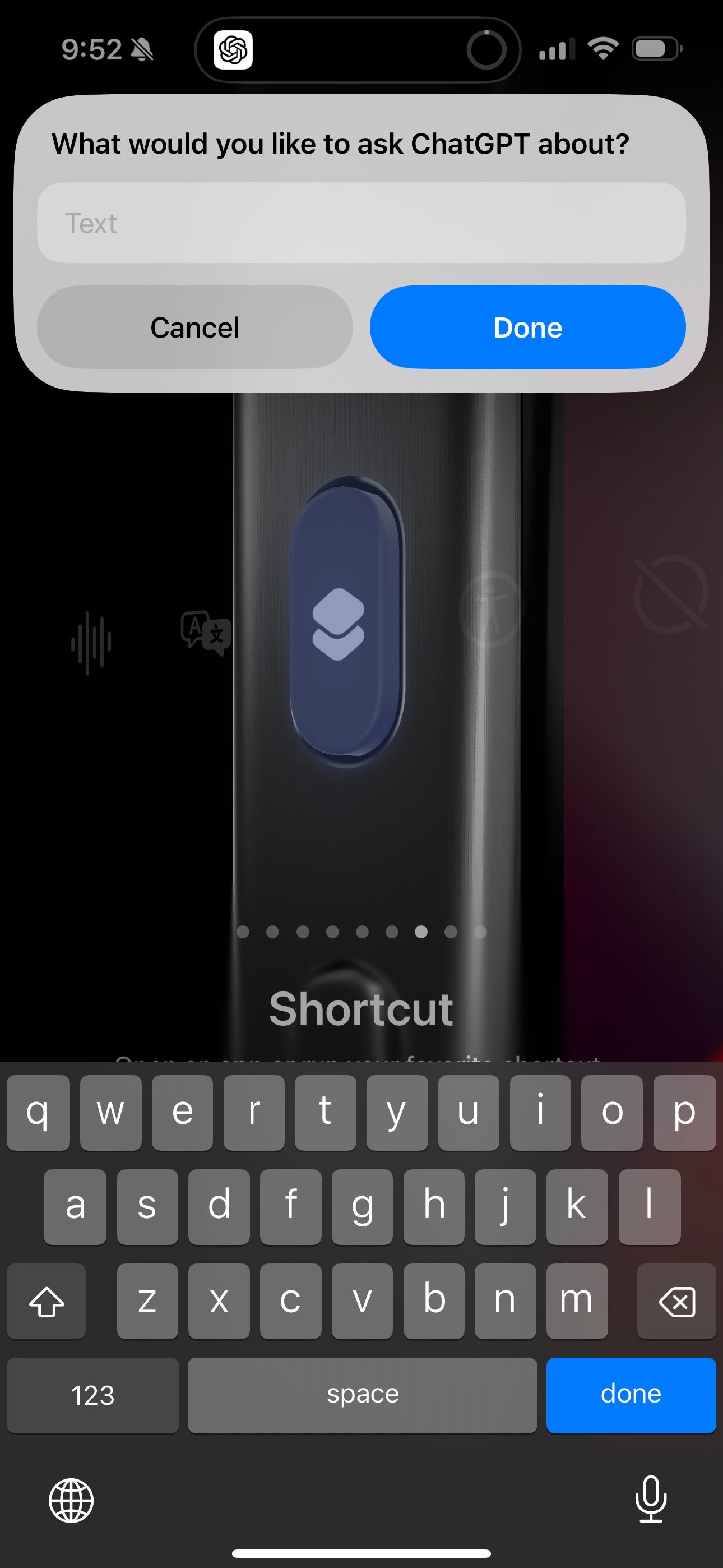
ChatGPT je příliš užitečný na to, aby zůstal pohřben v aplikaci někde na domovské obrazovce. Dokud máte na svém iPhonu nainstalovanou a nastavenou aplikaci ChatGPT, můžete vyhledávat akce ChatGPT v Zástupcích, aby tlačítko Akce na iPhonu 15 Pro automaticky zahájilo konverzaci AI.
Najděte akci Zeptat se ChatGPT, poté dlouze stiskněte pole Zpráva a vyberte možnost Zeptat se pokaždé. Jakmile zvolíte tuto zkratku pro tlačítko Akce, stisknutím tohoto tlačítka zahájíte překryvnou konverzaci s ChatGPT. Nenutí vás opustit to, co právě děláte, a přejít na aplikaci – je to skvělý způsob, jak položit jednu nebo dvě otázky a vrátit se zpět ke své činnosti.
6. Zavolejte nebo FaceTime svému významnému druhému
Super jednoduchou, ale neuvěřitelně šikovnou zkratkou pro nastavení tlačítka Akce je automatické volání nebo FaceTime vaší drahé polovičce, nejlepšímu příteli nebo členovi rodiny. Jedním stisknutím tlačítka můžete zahájit hovor, pokud v Zástupci použijete akci Volání nebo FaceTime. Poté vyberte kontakt, kterému chcete pokaždé zavolat, a můžete vyrazit.
Navzdory tomu, že máte widgety a oblíbené kontakty, je tato zkratka Action Button jedinou věcí, která se skutečně blíží replikaci funkce rychlé volby z minulých desetiletí.
7. Identifikujte hudbu pomocí Shazamu
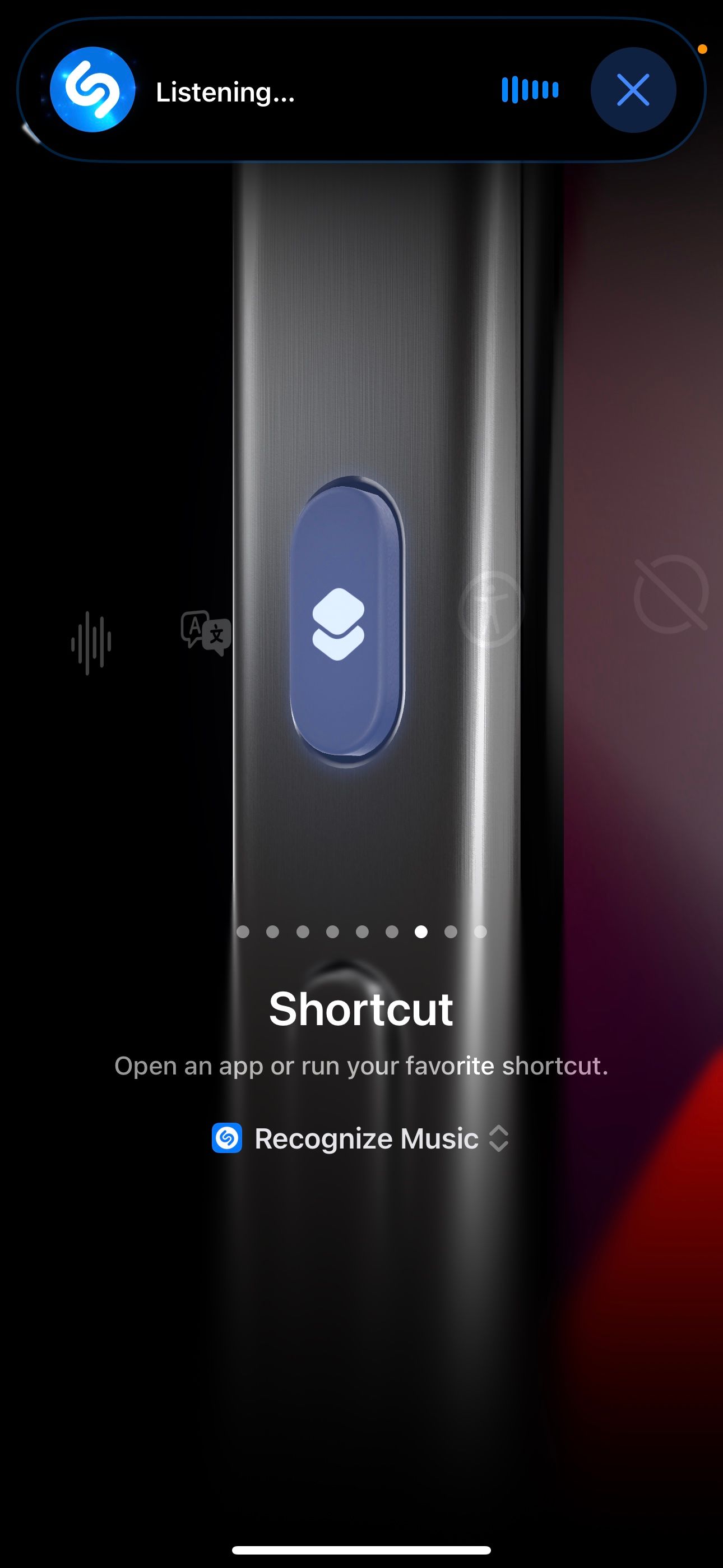
Jediným stisknutím tlačítka spustíte Shazam a rychle identifikujete hudbu, která hraje kolem vás? Ano prosím. Mám pocit, že tlačítko Akce na iPhonu 15 Pro bylo vytvořeno pro takové okamžiky – je překvapivé, že jej Apple nezahrnul jako jednu z výchozích možností.
Zatímco Shazam často jedná docela rychle, identifikace skladby může být někdy včasná, pokud je skladba téměř u konce nebo opouštíte oblast. Pokud jste typ člověka, který rád objevuje novou hudbu, přeměňte své tlačítko Akce na tlačítko Shazam.
Nejlepší část? Nepotřebujete ani nainstalovanou aplikaci Shazam na vašem iPhone. Zkratku Shazam najdete v sekci Galerie aplikace Zkratky. Případně můžete vyhledat akci Rozpoznat hudbu, uložit novou zkratku a namapovat ji na tlačítko Akce na iPhonu.
Je neuvěřitelné, jak kreativní lidé dosáhli pomocí zkratek tlačítka Action; doufejme, že vás tyto tipy buď inspirují k vytvoření něčeho většího, nebo zavedou nové funkce do tlačítka Akce, o kterých jste nevěděli, že je potřebujete. A nezapomeňte, že funkci tlačítka Akce můžete kdykoli přepnout z aplikace Nastavení.

